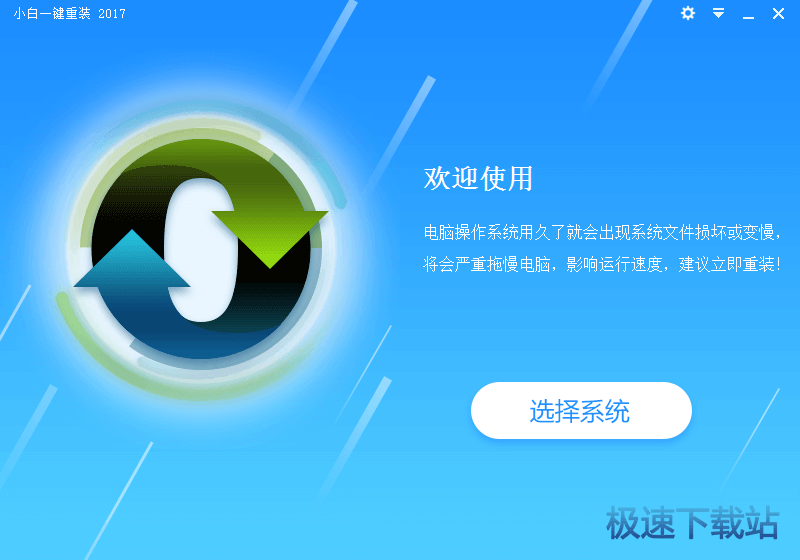无光盘无u盘重装系统流程介绍
时间:2020-10-19 15:20:13 作者:无名 浏览量:46
光盘和u盘是计算机重载系统中最常用的工具,特别是在系统无法启动的情况下,可以通过光盘或u盘引导重新加载系统。实际上,只要当前系统没有损坏,就可以重新加载系统以下小编介绍如何在不使用u盘的情况下重新安装系统方法。
- 进入下载

- 小白一键重装系统软件 12.6.48.1800 官方...
大小:25 MB
日期:2020/10/19 15:20:14
环境:WinXP, Win7, Win8, Win10, WinAll
我想在微型计算机上重新安装系统,但没有磁盘,没有u盘。 我该怎么办? 不要着急。 这里教在无光盘无u盘状态下该如何安装系统!
一、重装准备
1,如果当前系统未损坏
2,备份C磁盘和桌面文件
3,操作系统:计算机系统下载
4,解压缩工具: WinRAR或好压等

使用教程:
方法一:
1 .本地下载OS镜像iso文件,不要保存在C盘或桌面,例如D盘,直接使用解压缩工具解压缩。
2 .双击“安装系统. exe”或“setup.exe”以打开安装工具。 在这个界面上,不需要修改。 只需点击系统的安装磁盘,通常是c磁盘。 我确定。
3 .显示对话框。 单击“是”立即重新启动并恢复系统。
4 .系统恢复后自动重新启动,启动此界面,执行系统安装。
5 .安装过程非常快,一会儿电脑就会自动重新启动进入到系统桌面。
上述方法是通过本地硬盘重新安装系统方法,如果没有u-disc或CD,只需下载OS镜像文件,就可以直接重新安装到本地。
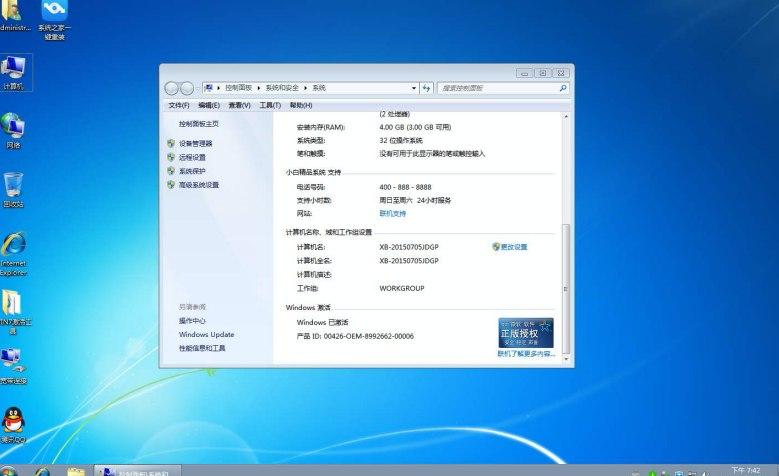
无光盘无u盘重装系统介绍图二
方法二:
1 .直接单击以打开名为setup的文件。 显示安装Windows的向导,选择语言和输入方法,然后单击“下一步”。
2 .然后点击安装现在。
3 .然后霸王条款出现。 在单击下一步之前,必须检查是否接受许可条款。 看不看内容都行。
4 .选择安装方法、定制。 我不建议升级。 一个是现在的系统在win8和win10上不可用,另一个是太花时间了。
5 .然后选择要安装的磁盘,选择当前的系统磁盘是复盖当前的系统安装。 选择其他磁盘后,可以安装两个系统
6 .选择后,确定弹窗口点。 在该步骤之后不需要进一步操作,只要等待系统安装完成,设定个人化文件,安装驱动程序包和c等系统所需的插件等即可。

无光盘无u盘重装系统介绍图三
以上是小编对系统重装的介绍,有需要的小伙伴,可以参考哦。
小白一键重装系统软件 12.6.48.1800 官方版
- 软件性质:国产软件
- 授权方式:免费版
- 软件语言:简体中文
- 软件大小:25605 KB
- 下载次数:12252 次
- 更新时间:2020/10/19 15:16:21
- 运行平台:WinAll...
- 软件描述:小白一键重装系统是一款最受用户青睐的快速系统重装软件,无需任何技术基础都能自己给... [立即下载]
相关资讯
相关软件
- 怎么将网易云音乐缓存转换为MP3文件?
- 比特精灵下载BT种子BT电影教程
- 微软VC运行库合集下载安装教程
- 土豆聊天软件Potato Chat中文设置教程
- 怎么注册Potato Chat?土豆聊天注册账号教程...
- 浮云音频降噪软件对MP3降噪处理教程
- 英雄联盟官方助手登陆失败问题解决方法
- 蜜蜂剪辑添加视频特效教程
- 比特彗星下载BT种子电影教程
- 好图看看安装与卸载
- 一诺365功能介绍和安装教学
- 星语系统优化下载使用帮助
- 小说快捕官方版安装教学
- 网游加速小助手英雄联盟专版下载使用详情
- 完美ROOT下载安装详情
- 腾讯游戏木马专杀下载使用教学
- 如何使用蚂蚁绘图进行图形绘制
- 如何快速正确安装蚂蚁画图官方版
- 如何安装迅捷录音?详细安装教学
- 快播精简版安装使用教学